Comment récupérer laccès au disque dur, corriger lerreur dimpossibilité douvrir le disque dur

Dans cet article, nous vous expliquerons comment récupérer l'accès à votre disque dur en cas de panne. Suivez-nous !
Ainsi, vous venez d'ouvrir votre ordinateur portable pour le travail et vous remarquez qu'il y a des lignes verticales ou horizontales sur l'écran de l'ordinateur portable. Votre écran ne fonctionne pas correctement et il affiche des couleurs anormales. Que faites-vous maintenant? Ne vous inquiétez pas, ces problèmes d'affichage sont plus courants et peuvent être résolus en quelques étapes simples et rapides. Ce problème peut être causé à la fois par des problèmes matériels ou logiciels et, par conséquent, déterminer ce qui est impératif pour le résoudre. Toutes les solutions répertoriées dans ce guide ont été dûment testées. Utilisez les instantanés accompagnés comme pierres de guidage pour fixer les lignes verticales ou horizontales sur l'écran du moniteur d'ordinateur.

Contenu
Des lignes aléatoires peuvent commencer à apparaître sur votre système pour plusieurs raisons, telles que :
Astuce de pro : afin de déterminer la raison principale de ce problème, redémarrez votre ordinateur et entrez dans les paramètres du BIOS. Lisez notre article sur Comment entrer dans le BIOS sous Windows 10 ici. Si les lignes apparaissent toujours sur votre écran, il s'agit d'un problème lié au matériel. Si vous ne le faites pas, il s'agit d'un problème lié au logiciel.
La vérification de l'équipement matériel est cruciale pour fixer les lignes horizontales ou verticales sur l'écran du moniteur d'ordinateur.
1. Assurez-vous que les moniteurs et les câbles sont compatibles les uns avec les autres. Lisez ici pour en savoir plus sur les types de câbles informatiques les plus populaires.

2. Nettoyez doucement l'écran avec des boules de coton.
3. Recherchez des fissures dans l'écran.
4. Faites vérifier les câbles plats par un technicien.
Commencez par régler la résolution de l'écran pour éviter les frictions entre le moniteur et le système d'exploitation Windows, comme suit :
1. Cliquez avec le bouton droit sur un espace vide sur le bureau et cliquez sur Paramètres d'affichage , comme indiqué.
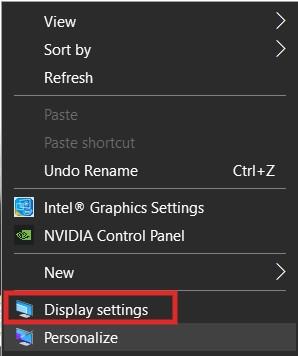
2. Cliquez sur le menu déroulant Résolution d'affichage sous Paramètres d'échelle et de mise en page .
3. Ici, sélectionnez la résolution marquée comme recommandée et redémarrez votre PC.
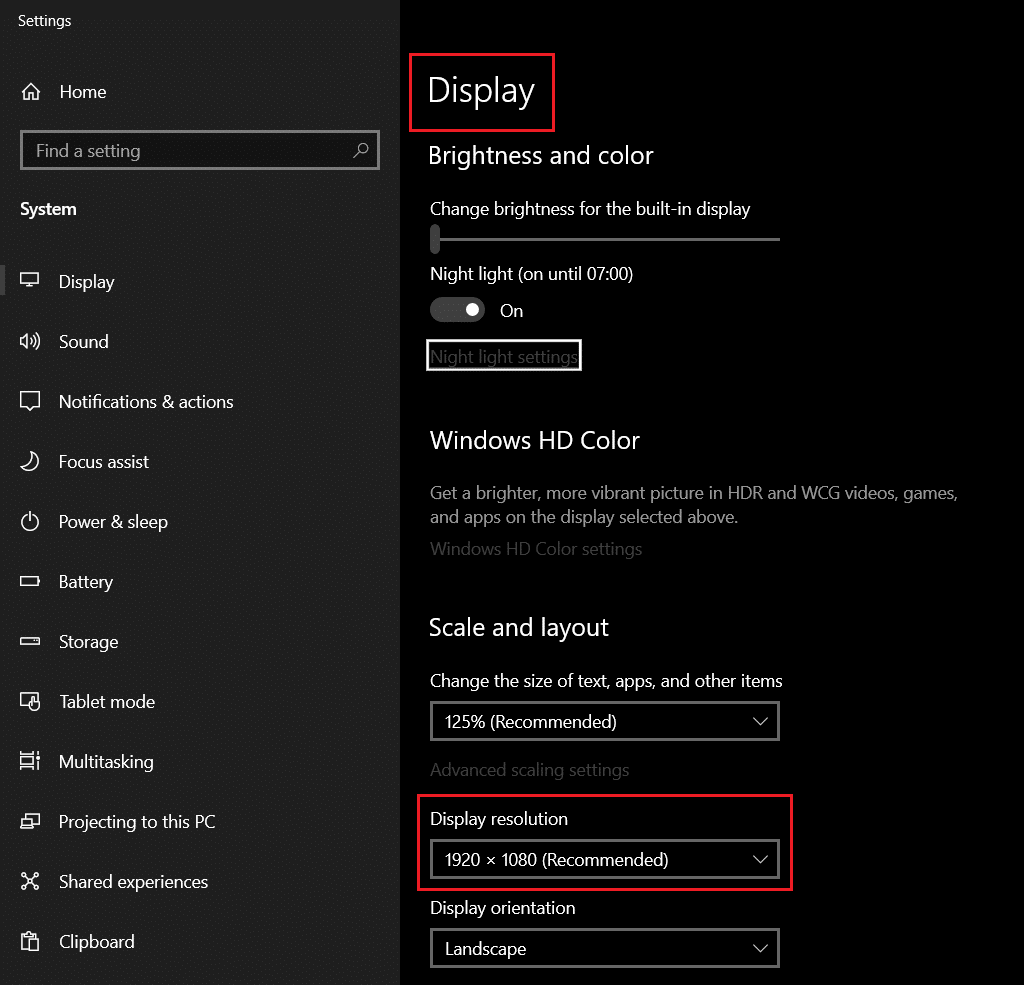
Lisez aussi: Corriger les changements de résolution d'écran par lui-même
Option 1 : Exécuter l'utilitaire de résolution des problèmes de lecture vidéo
À certaines occasions, les utilisateurs se sont plaints de fluctuations ou de lignes sur le moniteur ou l'écran d'un ordinateur portable pendant qu'ils regardaient ou diffusaient des vidéos. L'utilitaire de résolution des problèmes Windows intégré peut être très utile pour diagnostiquer ce problème.
1. Appuyez simultanément sur les touches Windows + I pour lancer les paramètres Windows .
2. Cliquez sur Mise à jour et sécurité , comme indiqué.
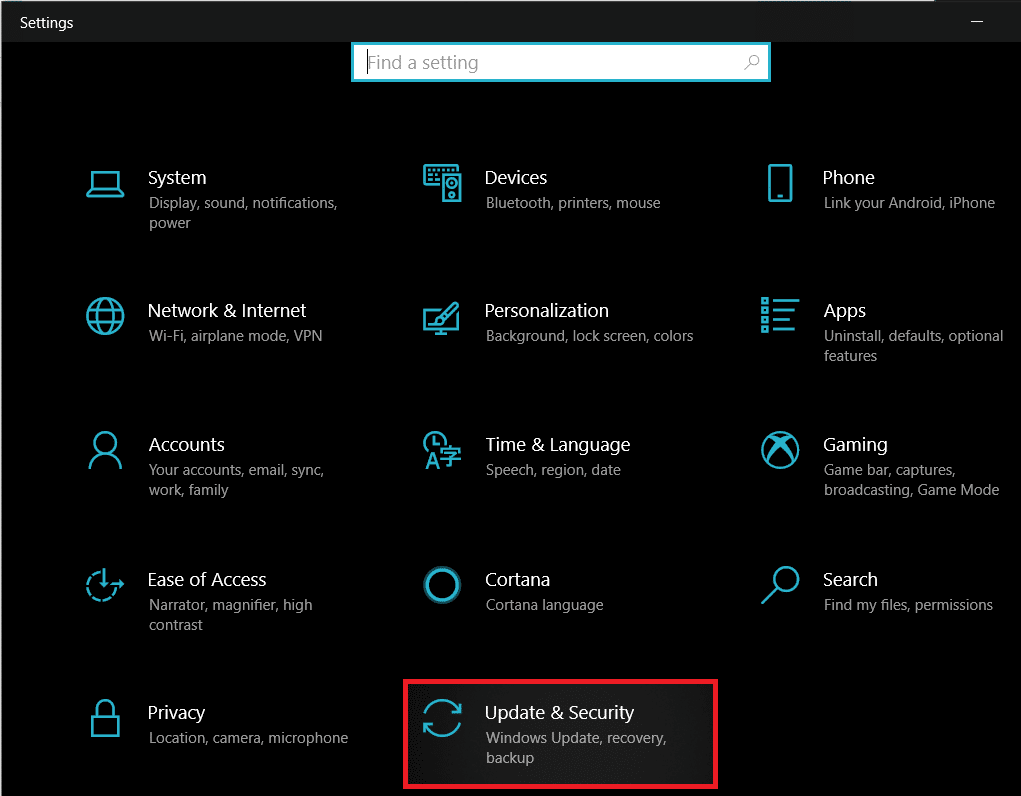
3. Maintenant, cliquez sur Dépannage dans le volet de gauche. Ensuite, sélectionnez Dépanneurs supplémentaires dans le volet de droite.

4. Faites défiler vers le bas pour sélectionner Lecture vidéo et cliquez sur Exécuter l'utilitaire de résolution des problèmes.
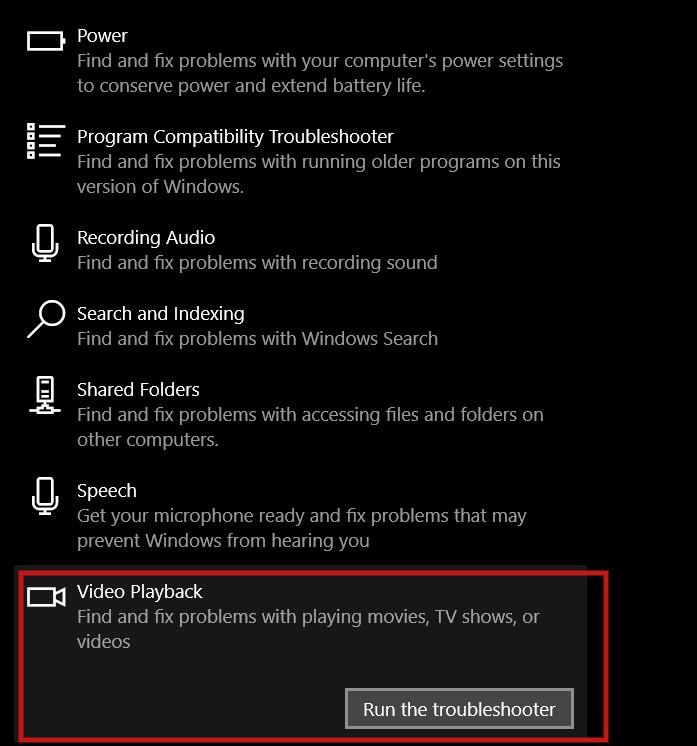
Option 2 : exécuter l'utilitaire de résolution des problèmes liés au matériel et aux périphériques
Si le problème est plus répandu et ne se limite pas aux vidéos, l'exécution de l'utilitaire de résolution des problèmes de matériel et de périphériques est votre meilleur choix.
1. Appuyez simultanément sur les touches Windows + R pour lancer la boîte de dialogue Exécuter .
2. Tapez msdt.exe -id DeviceDiagnostic et cliquez sur OK , comme indiqué.

3. Ici, cliquez sur l' option Avancé , comme illustré ci-dessous.

4. Cochez la case Appliquer les réparations automatiquement et cliquez sur Suivant .

5. Une fois le processus terminé, redémarrez votre PC et vérifiez si le problème est résolu.
DISM est essentiel pour résoudre les problèmes dans la maintenance basée sur les composants ou CBS. Si vous rencontrez des problèmes avec les fichiers d'affichage Windows, cela pourrait résoudre le problème des lignes sur l'écran de l'ordinateur portable.
1. Tapez et recherchez cmd . Cliquez sur Exécuter en tant qu'administrateur pour lancer l'invite de commande avec des privilèges administratifs.
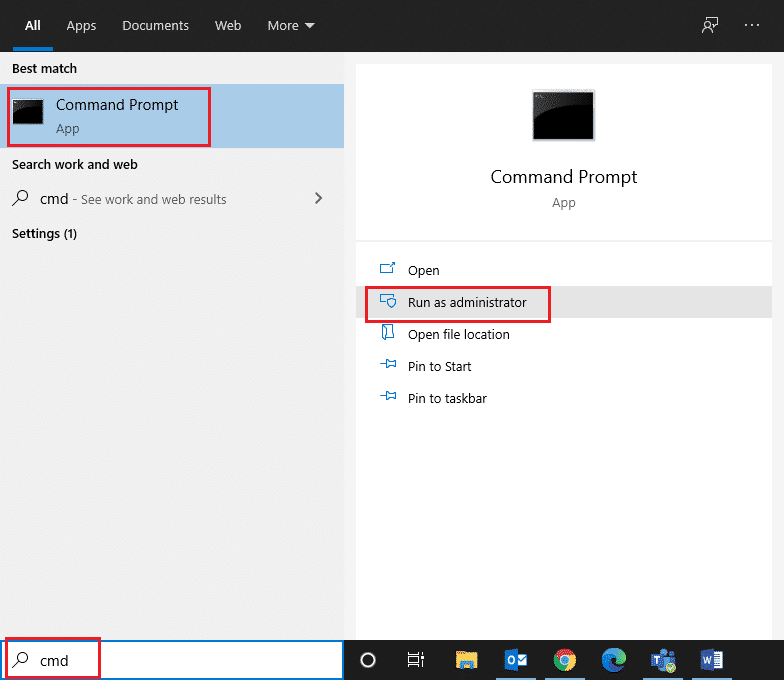
2. Tapez DISM /Online /Cleanup-Image /ScanHealth comme indiqué et appuyez sur Entrée .
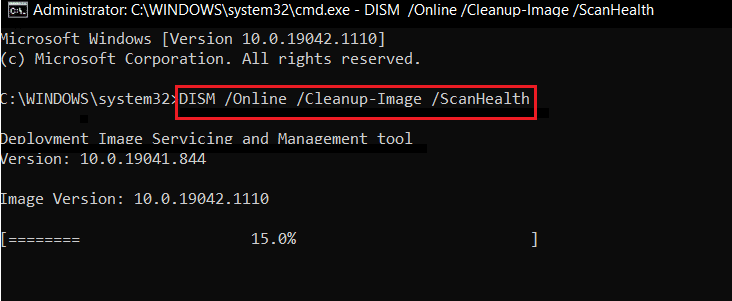
3. Une fois la première analyse terminée, exécutez la commande DISM /Online /Cleanup-Image /RestoreHealth .
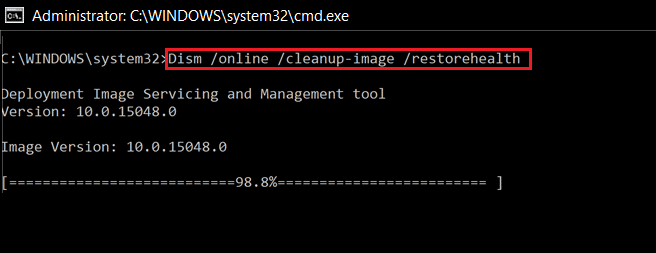
4. Redémarrez votre ordinateur Windows une fois terminé. Si cela ne résout pas le problème, essayez les solutions à venir.
Lisez également : Correction d'une utilisation élevée du processeur par le processus de maintenance de l'hôte DISM
Comme mentionné précédemment, les cartes graphiques sont la force visuelle de votre système. Par conséquent, tout dysfonctionnement de celui-ci peut entraîner plusieurs problèmes d'affichage. Voici comment corriger les lignes horizontales sur l'écran de l'ordinateur portable en mettant à jour les pilotes graphiques :
1. Appuyez sur la touche Windows et saisissez Gestionnaire de périphériques. Ensuite, cliquez sur Ouvrir , comme indiqué.
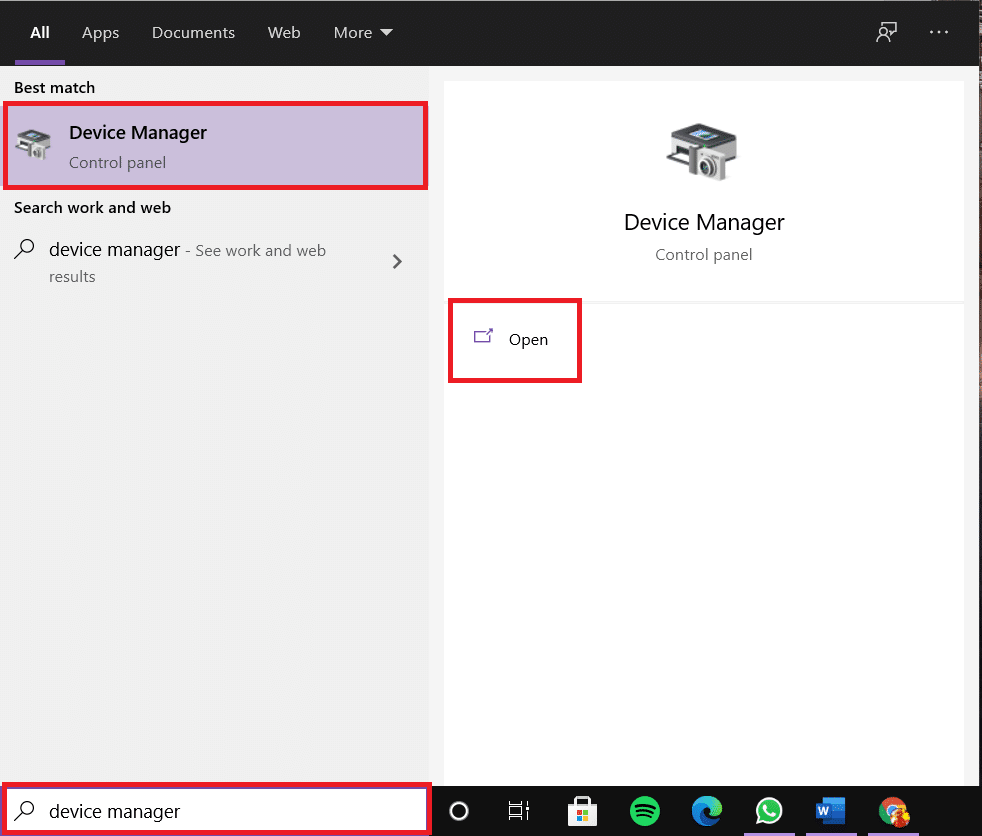
2. Ici, double-cliquez sur Cartes graphiques pour le développer.
3. Cliquez avec le bouton droit sur le pilote d'affichage (par exemple, NVIDIA GeForce 940 MX ) et sélectionnez Mettre à jour le pilote , comme illustré.
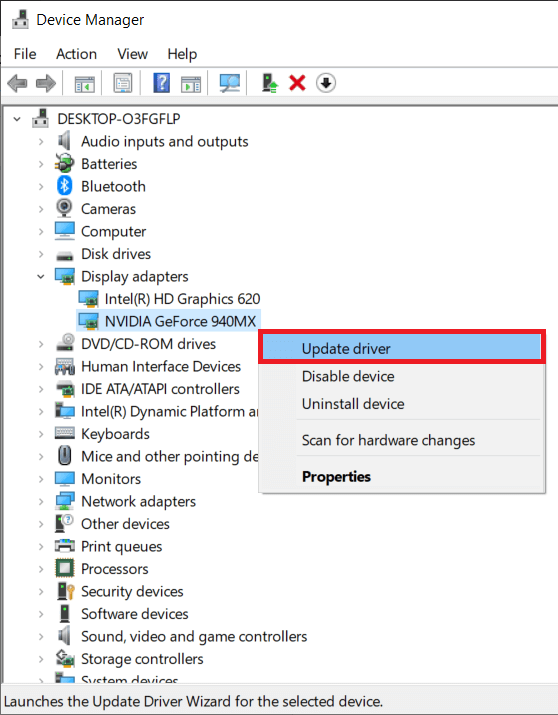
4. Maintenant, sélectionnez Rechercher automatiquement les pilotes .
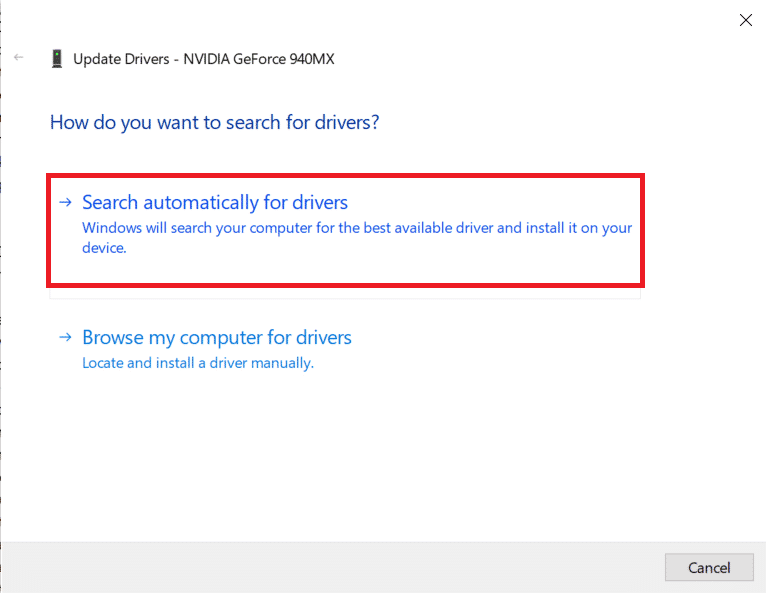
5A. Votre pilote sera mis à jour vers la dernière version.
5B. Si votre pilote est déjà à jour, le message suivant s'affichera :

6. Enfin, cliquez sur Fermer et redémarrez votre PC.
Certaines mises à jour reçues par le pilote de votre carte graphique peuvent être boguées ou incompatibles avec votre système. Dans de tels cas, la rétrogradation du pilote de la carte graphique peut également fonctionner.
1. Accédez à Gestionnaire de périphériques > Cartes graphiques , comme précédemment.
2. Cliquez avec le bouton droit sur le pilote d'affichage (par exemple Intel(R) UHD Graphics 620 ) et sélectionnez Propriétés .
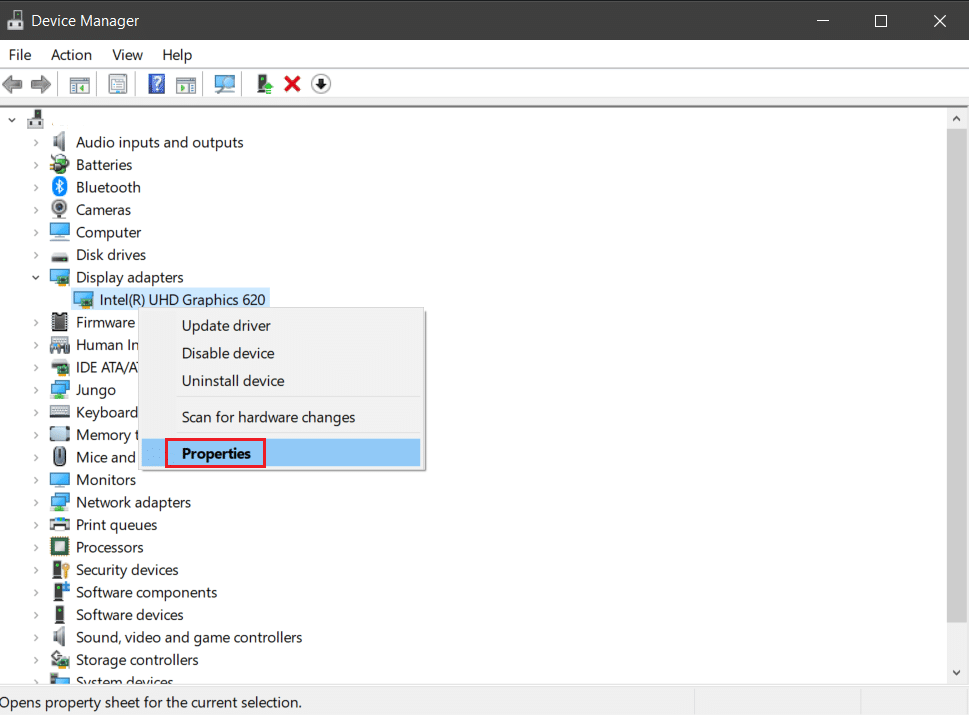
3. Basculez vers l' onglet Pilote et cliquez sur Revenir en arrière , comme indiqué.
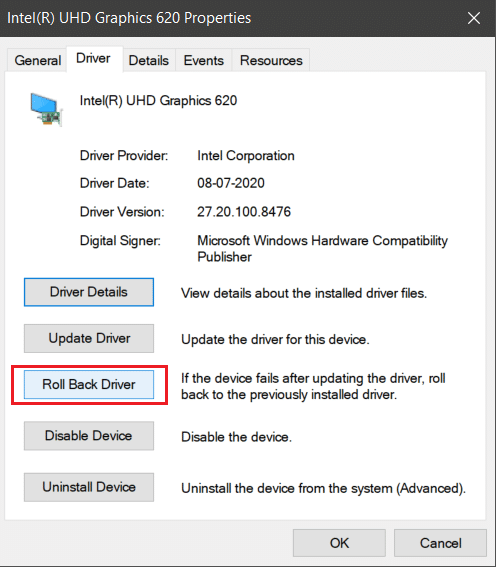
4. Redémarrez votre système et vérifiez que les lignes n'apparaissent plus.
Lisez aussi : Comment savoir si votre carte graphique est en train de mourir
Si aucune des méthodes ci-dessus n'a fonctionné pour vous, essayez de mettre à jour votre Windows pour corriger les lignes sur l'écran de l'ordinateur portable.
1. Lancez l' application Paramètres en la recherchant dans la barre de recherche Windows .
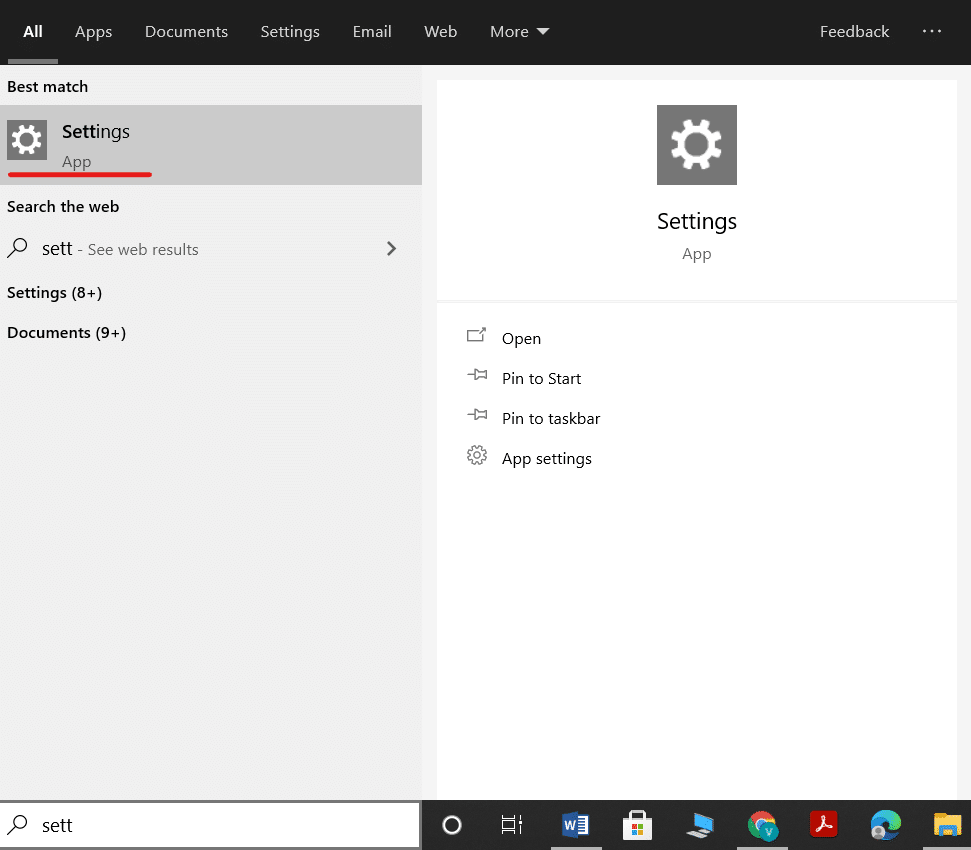
2. Ici, cliquez sur Mise à jour et sécurité.
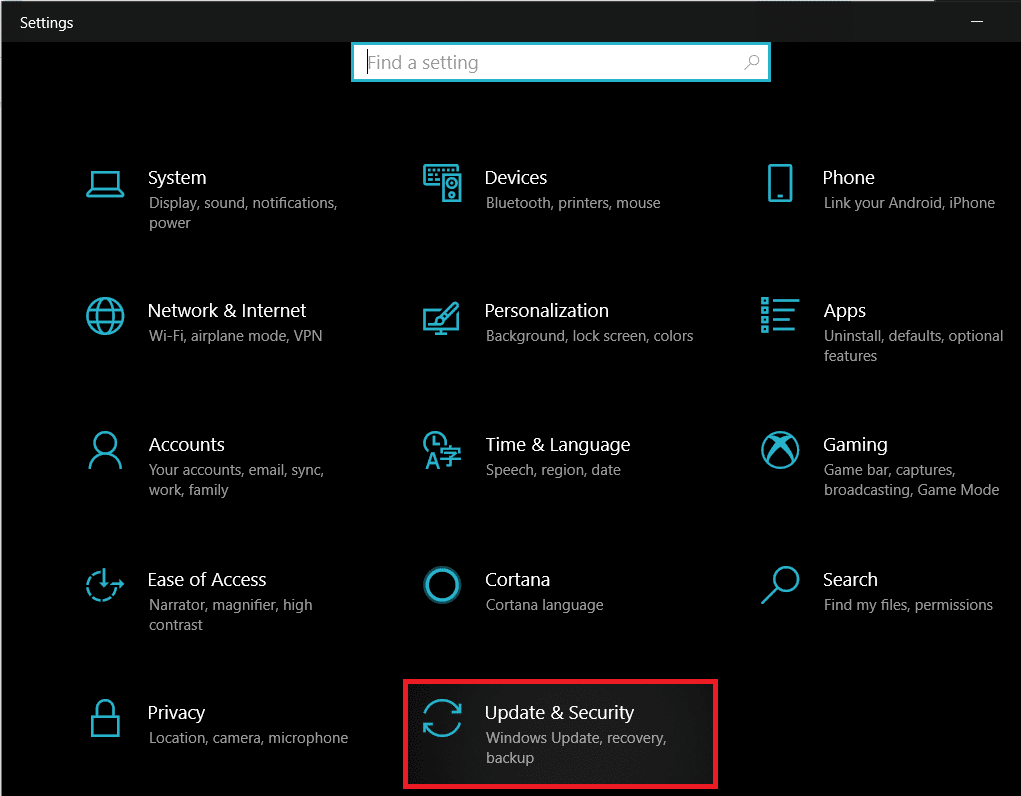
3. Ensuite, cliquez sur Windows Update dans le volet de gauche.
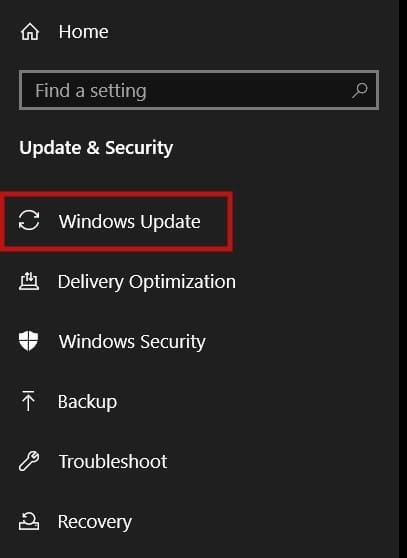
4. Ensuite, cliquez sur Rechercher les mises à jour dans le volet de droite.
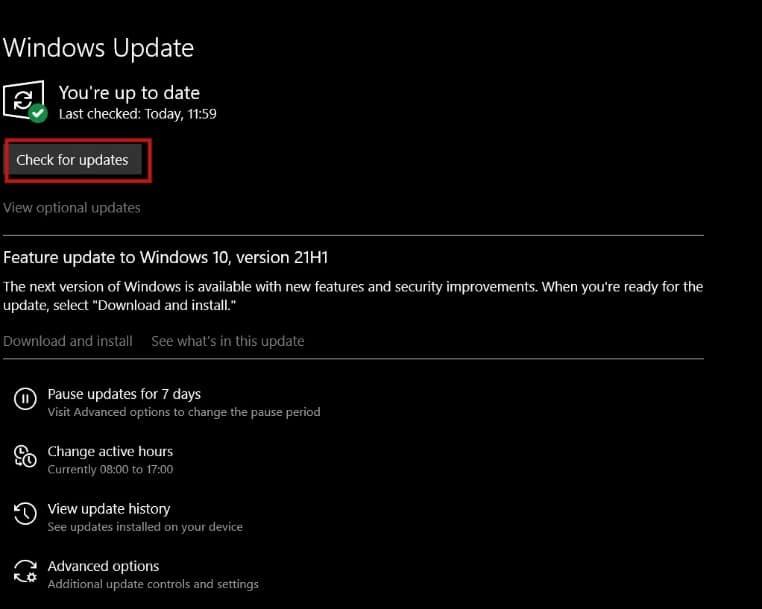
5A. Téléchargez les mises à jour si elles sont disponibles. Cliquez sur Redémarrer maintenant pour les installer.
5B. Sinon, l'écran affichera Vous êtes à jour , comme illustré ci-dessous.
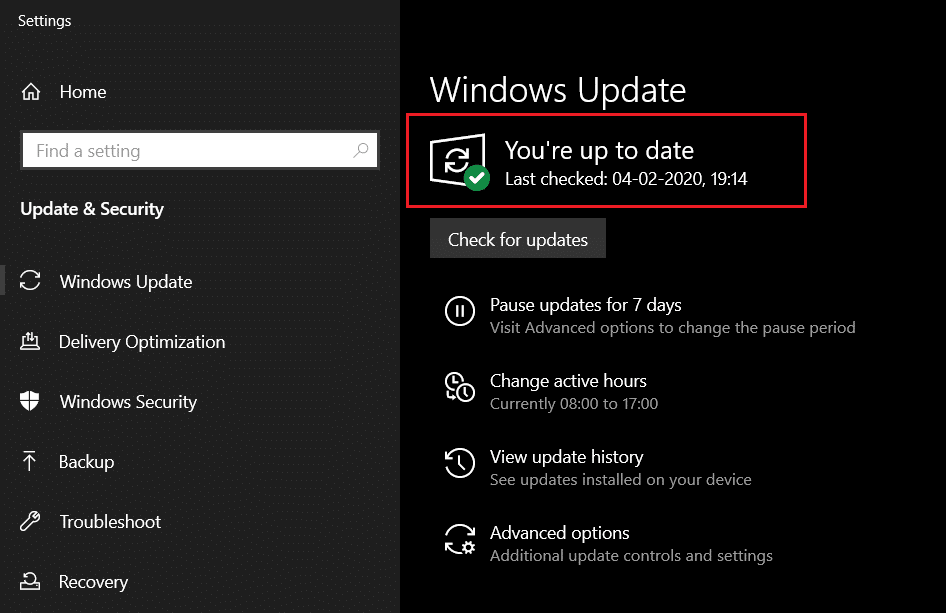
Conseillé:
Cela doit être très frustrant lorsque des lignes horizontales ou verticales apparaissent sur l'écran du moniteur d'ordinateur. Nous espérons qu'avec l'aide de ces solutions cohérentes, vous pourrez apprendre à réparer les lignes sur l'écran d'un ordinateur portable . Déposez vos questions ou suggestions dans la section commentaires ci-dessous.
Dans cet article, nous vous expliquerons comment récupérer l'accès à votre disque dur en cas de panne. Suivez-nous !
À première vue, les AirPods ressemblent à n'importe quel autre écouteur sans fil. Mais tout a changé avec la découverte de quelques fonctionnalités peu connues.
Apple a présenté iOS 26 – une mise à jour majeure avec un tout nouveau design en verre dépoli, des expériences plus intelligentes et des améliorations des applications familières.
Craving for snacks but afraid of gaining weight? Dont worry, lets explore together many types of weight loss snacks that are high in fiber, low in calories without making you try to starve yourself.
Rest and recovery are not the same thing. Do you really need rest days when you schedule a workout? Lets find out!
Les étudiants ont besoin d'un ordinateur portable spécifique pour leurs études. Il doit être non seulement suffisamment puissant pour être performant dans la filière choisie, mais aussi suffisamment compact et léger pour être transporté toute la journée.
L'ajout d'une imprimante à Windows 10 est simple, bien que le processus pour les appareils filaires soit différent de celui pour les appareils sans fil.
Comme vous le savez, la RAM est un composant matériel essentiel d'un ordinateur. Elle sert de mémoire pour le traitement des données et détermine la vitesse d'un ordinateur portable ou de bureau. Dans l'article ci-dessous, WebTech360 vous présente quelques méthodes pour détecter les erreurs de RAM à l'aide d'un logiciel sous Windows.
Refrigerators are familiar appliances in families. Refrigerators usually have 2 compartments, the cool compartment is spacious and has a light that automatically turns on every time the user opens it, while the freezer compartment is narrow and has no light.
Wi-Fi networks are affected by many factors beyond routers, bandwidth, and interference, but there are some smart ways to boost your network.
Si vous souhaitez revenir à la version stable d'iOS 16 sur votre téléphone, voici le guide de base pour désinstaller iOS 17 et rétrograder d'iOS 17 à 16.
Le yaourt est un aliment merveilleux. Est-il bon de manger du yaourt tous les jours ? Si vous mangez du yaourt tous les jours, comment votre corps va-t-il changer ? Découvrons-le ensemble !
Cet article présente les types de riz les plus nutritifs et comment maximiser les bienfaits pour la santé du riz que vous choisissez.
Établir un horaire de sommeil et une routine de coucher, changer votre réveil et ajuster votre alimentation sont quelques-unes des mesures qui peuvent vous aider à mieux dormir et à vous réveiller à l’heure le matin.
Get Bathroom Tower Defense Roblox game codes and redeem them for exciting rewards. They will help you upgrade or unlock towers with higher damage.













